По ряду причин ваша Apple Music может не отображать обложки альбомов. Например, плохой сигнал сети, устаревшая версия iOS, сбои в приложении Apple Music и вашем устройстве iOS и т. д. Не волнуйтесь! Вы можете устранить эту неполадку Отсутствует обложка альбома Apple Music проблема с 8 методами из статьи.
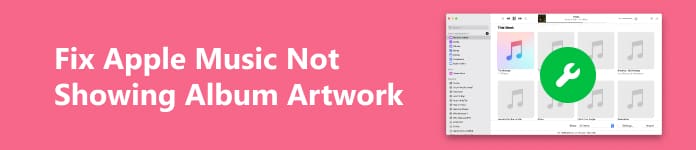
- Часть 1. Как исправить Apple Music, не отображающую обложку альбома
- Часть 2. Часто задаваемые вопросы о том, что Apple Music не показывает обложку альбома
Часть 1. Как исправить Apple Music, не отображающую обложку альбома
Прежде чем устранять неполадки с обложкой альбома Apple Music, которая не отображается, вы можете попробовать Apeaksoft iPhone Transfer для передачи, управления и синхронизации музыки между устройствами. Более того, вы можете создать резервную копию своих музыкальных файлов и всех данных вашего iPhone с помощью этого надежного программного обеспечения перед сбросом настроек iPhone до заводских настроек, чтобы исправить неправильную обложку альбома Apple Music.

4,000,000+ Загрузки
1. Принудительно перезагрузите ваш iPhone
Перезагрузка iPhone — это самый простой и практичный способ устранить неполадку, когда не отображается обложка альбома Apple Music.
Шаг 1 Нажмите и быстро отпустите кнопку увеличения громкости > кнопку уменьшения громкости в левом верхнем углу iPhone.
Шаг 2 Затем нажмите и удерживайте Запитан кнопку, пока не увидите логотип Apple. Затем отпустите Запитан кнопка. Если ваша модель iPhone не подходит таким образом, вы можете изучить подробные инструкции по принудительно перезагрузить iPhone, которые доступны для всех моделей.

2. Обновите свой iPhone
Иногда ваша устаревшая версия iOS может быть причиной того, что обложки альбомов Apple Music не отображаются.
Шаг 1 Прежде чем приступить к обновлению iPhone, вам необходимо подключить iPhone к источнику питания и подключиться к Интернету через Wi-Fi.
Шаг 2 Перейдите в Настройки приложение. Идти к Общие > Обновление ПО. Вы можете увидеть несколько вариантов на выбор, вы можете выбрать один по своему желанию и нажать Загрузить и установить чтобы обновить iPhone до последней версии.
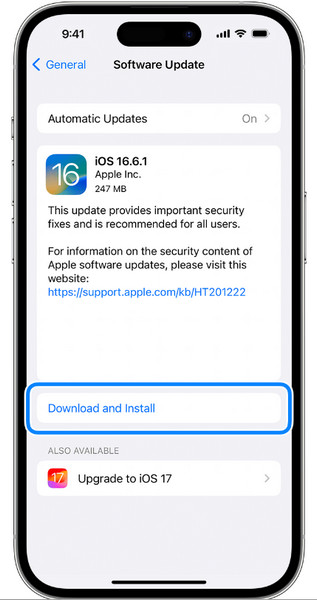
3. Снова включите синхронизацию библиотеки.
Если вашему приложению Apple Music не удается получить доступ к вашей библиотеке синхронизации, вы можете повторно включить библиотеку синхронизации, чтобы устранить отсутствующие обложки альбомов.
Шаг 1 Откройте приложение Настройки приложение на вашем iPhone. Прокрутите вниз, чтобы найти Музыка.
Шаг 2 Нажмите на переключатель рядом Синхронизировать библиотеку чтобы выключить его. Кран Отключить для подтверждения вашей операции.
Шаг 3 Вы можете включить Син-библиотека нажав на переключатель еще раз. Затем вы можете вернуться в приложение Apple Music и проверить, исправлена ли пустая обложка альбома.

4. Обновите свою сеть
Если из-за плохой сотовой сети Apple Music не может загрузить правильные обложки альбомов, вы можете переключить сотовую сеть на Wi-Fi с Центр управления. Или вы можете включить Режим полета из Центр управления и отключите его, чтобы обновить сеть.
5. Проверьте анимацию
Вам следует проверить анимированную обложку на своем iPhone, чтобы решить проблему, связанную с тем, что анимированная обложка не воспроизводится в вашей Apple Music.
Шаг 1 Откройте приложение Настройки приложение на вашем iPhone. Прокрутите вниз и найдите Музыка. Вкладка, чтобы продолжить.
Шаг 2 Перейдите в анимационный Арт-вариант. Нажмите на него и выберите On возможность включить его.

6. Принудительно выйти и снова открыть Apple Music
Если в Apple Music возникли сбои, их можно исправить, закрыв приложение на iPhone.
Для iPhone без кнопки «Домой»:
Проведите вверх снизу до середины главного экрана, чтобы открыть переключатель приложений. Проведите пальцем вправо, чтобы найти приложение Apple Music. Затем вы можете удерживать его и провести вверх, чтобы закрыть.

Для iPhone с кнопкой «Домой»:
Разблокируйте iPhone и дважды нажмите кнопку «Домой», чтобы открыть переключатель приложений. Проведите пальцем вправо, чтобы найти приложение Apple Music. Затем вы можете удерживать его и провести вверх, чтобы закрыть.

7. Восстановите заводские настройки вашего iPhone
Если Apple Music не может воспроизвести обложку альбома из-за каких-либо сбоев на вашем iPhone, вы можете решить эту проблему, перезагрузив iPhone.
Шаг 1 Вам следует создать резервную копию и перенести данные вашего iPhone на другие устройства, чтобы вы могли восстановить их позже.
Шаг 2 Разблокируйте свой iPhone > перейдите по ссылке Настройки приложение. Нажмите Общие > Перенос или сброс [Устройство] > Стереть контент и настройки. Введите свой пароль или пароль Apple ID, если потребуется. Если вы забыли свой пароль, вы можете узнать как сбросить настройки iPhone без пароля здесь.
Шаг 3 Нажмите Продолжить для подтверждения вашей операции. Затем вам нужно подождать, пока ваш iPhone очистится.

8. Получите поддержку Apple
Если вы не можете устранить неполадку с обложкой альбома Apple Music, не отображающей проблемы, с помощью всех вышеперечисленных методов, вы можете перейти на https://support.apple.com/ в своем браузере или использовать приложение Apple Support на своем iPhone, чтобы связаться с техническим специалистом для решения проблемы. проблема.
Часть 2. Часто задаваемые вопросы о том, что Apple Music не показывает обложку альбома
Как показать большую обложку альбома Apple Music на экране блокировки iPhone?
Сначала убедитесь, что на вашем iPhone установлена iOS 16 или более поздняя версия. Во-вторых, включите Apple Music на своем iPhone и проведите пальцем вниз от верхнего края экрана. В-третьих, вы можете нажать на компактную обложку альбома слева. Затем вы можете просмотреть большую обложку альбома Apple Music на своем iPhone.
Почему я не вижу обложку альбома в Apple Music?
Недостаточное пространство для хранения и устаревшая версия iOS могут вызвать это явление. Кроме того, некоторые сбои в Apple Music и вашем iPhone также могут вызвать эту проблему.
Могу ли я воспроизводить Apple Music на своем Android?
Да, вы можете воспроизводить Apple Music на своем Android (5.0 Lollipop или более поздней версии). Вы можете загрузить приложение Apple Music в Google Play и использовать его на своем Android.
Заключение
Вы можете узнать 8 советов по устранению неполадок Обложки альбомов Apple Music не отображаются из статьи. Если вам нужно восстановить заводские настройки вашего iPhone, чтобы исправить это, вы можете использовать Apeaksoft iPhone Transfer для предварительной синхронизации и резервного копирования музыкальных файлов на другое устройство. Мы надеемся, что эта статья будет для вас полезна!




